Se anche tu, come molte altre persone, pensi sia arrivato il momento di aprire una attività online questa guida ti aiuterà a sapere come creare un sito web.
Forse è successo qualcosa di recente nella tua vita o magari è un’idea che ti porti dietro da un bel po’ di tempo, ma una cosa è certa: è il momento giusto per agire e dar vita al tuo nuovo sito!

E questa guida è perfetta per te anche se:
- non sai nulla di web design,
- non hai mai studiato programmazione,
- pensi di essere troppo vecchio/giovane,
- hai già provato a imparare come creare un sito con scarsi risultati,
- haii già un po’ di esperienza…
Qualunque sia il tuo livello di preparazione e qualsiasi progetto tu abbia in mente, riuscirai a realizzare un sito web efficace.
Questa guida è studiata appositamente per aiutarti a creare il tuo sito web in totale autonomia. Se però dovessi aver bisogno di aiuto, puoi contattarci in qualsiasi momento e ti aiuteremo a superare qualsiasi difficoltà.
So che questo articolo è un po’ lungo ma guarda il lato positivo: tutto quello che ti serve è in un unico posto! Prenditi tutto il tempo che ti serve per leggerlo. Puoi salvarlo tra i preferiti oppure cercarlo nuovamente su Google digitando “creare sito web SOS WP”, ti comparirà di nuovo il mio articolo:

Anch’io dieci anni fa sono partito da zero come te! Certo, ho incontrato difficoltà, ho fatto molti errori, mi sono imbattuto in diversi problemi ma posso assicurarti che, voltandomi indietro e ripercorrendo la strada che mi ha portato fin qui, nessuna delle tante difficoltà (e ripeto nessuna) che incontrerai è così insormontabile da non poter essere risolta.
1. Cosa serve per creare un sito web

Prima di cominciare a vedere come creare un sito web da zero, devi sapere esattamente di cosa avrai bisogno.
Innanzitutto, in questa guida imparerai come creare un sito web con WordPress, il content management system più apprezzato al mondo.
WordPress è la piattaforma GRATUITA più usata in assoluto per creare siti vetrina, e-commerce, ma anche per creare siti web multilingua o semplici blog. L’ho utilizzato io stesso per creare SOS WP. Tuttavia, bisognerà preventivare un piccolo investimento iniziale di circa un centinaio di euro.
WordPress è gratuito, ma allora perché devo spendere 100€?
Forse hai letto in rete degli articoli che ti spiegano come creare un sito web gratis con Wix, o con WordPress.com (che è diverso da WordPress.org, che è al centro della nostra guida e di tutto SOS WP). Queste soluzioni sono però poco professionali e ti suggerisco vivamente di evitarle.
WordPress per funzionare deve essere installato su un server, cioè un computer collegato alla rete a cui altri utenti possono accedere. I web hosting sono i servizi che ti permettono di utilizzare uno spazio web su un server. Ogni sito web, inoltre, ha bisogno di un suo indirizzo, cioè un dominio. Gli hosting forniscono anche questo servizio.
Dunque, il costo per creare un sito web riguarda proprio l’acquisto di un piano hosting e del dominio.
Per creare un sito web quindi servono:
- WordPress,
- un hosting,
- un dominio.
Per poter utilizzare WordPress, è necessario un po’ di impegno da parte tua. Niente di complicato, è uno strumento molto intuitivo, però necessita di un minimo di studio.
Leggi la guida introduttiva a WordPress per capire meglio che cos’è WordPress e come funziona.
Se vuoi imparare come realizzare un sito web, ci sono alcuni aspetti chiave che devi apprendere e che ti spiegherò. Tra questi:
- Come dare al tuo sito un aspetto professionale,
- Come aggiungere funzionalità,
- Come strutturare le pagine del tuo sito,
- Come creare un blog e scrivere articoli,
- Come indicizzare il sito sui motori di ricerca,
- Come monitorare il traffico,
- Come migliorare le prestazioni.
Il segreto per non perderti per strada è questo: partire con un piano ben strutturato, una scaletta che ti permetterà di andare avanti un passo per volta nello sviluppo del sito.
Questa guida affronterà punto per punto tutti gli aspetti che dovrai tenere in considerazione, perciò una cosa è fatta: la tua scaletta è già pronta!
Come identificare la nicchia del tuo sito web
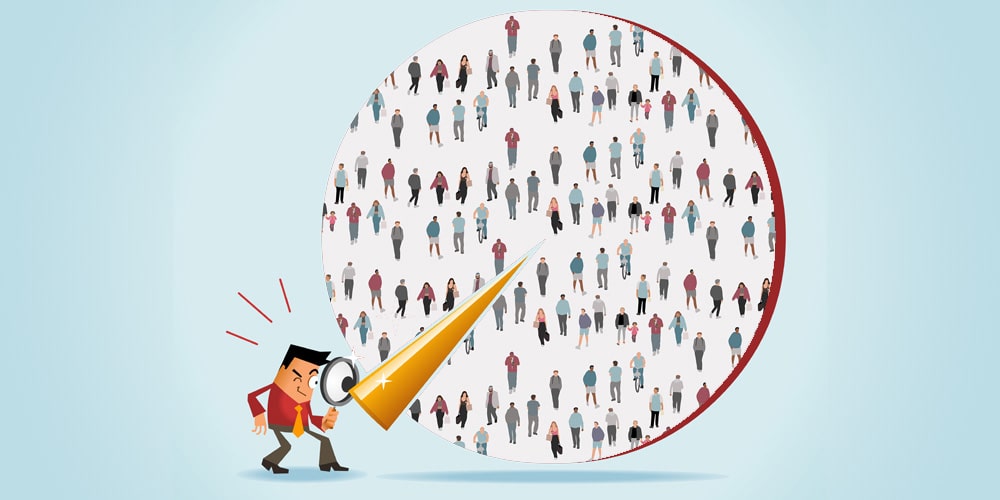
Se vuoi partire con il piede giusto, prima ancora di iniziare ad usare WordPress o di acquistare dominio e hosting, identifica una nicchia nella quale posizionarti. Prendi carta e penna (o anche Word va bene!) e rispondi a queste domande:
- Quale problema/esigenza specifica va a risolvere il tuo prodotto o servizio?
- Chi è il tuo cliente tipo?
- Qual è l’aspetto che differenzia la tua azienda da tutte le altre che operano nello stesso settore?
- Qual è lo stile di comunicazione del tuo marchio?
Rifletti bene e prenditi tutto il tempo che serve per dare risposte precise e complete. Ti serviranno quando dovrai iniziare a costruire, mattone dopo mattone, il tuo sito web. Segnale su un quaderno o un file che userai solo per la creazione del tuo progetto. Queste risposte sono importanti, perché dovrai essere sempre coerente con l’immagine della tua azienda e il tuo brand personale.
E ora possiamo cominciare con la parte pratica dello sviluppo. Ecco la tua scaletta da seguire.
2. Come creare un sito web col nome giusto

L’immagine della tua azienda o brand personale è ben definita nella tua mente? Bene!
Adesso è ora di scegliere il nome del sito e quindi del dominio web da utilizzare, ossia l’indirizzo del sito, il suo URL. Per rimanere impresso nella memoria dei clienti o potenziali clienti, un sito web aziendale dovrebbe avere lo stesso nome dell’attività, così come un brand personale dovrebbe avere il tuo nome.
Qual è il motivo principale per cui ti accingi a fare un sito web? Ovviamente, suppongo, aiutarti a trovare nuovi clienti.
E come fare in modo che essi si ricordino di te? Scegliendo un nome semplice da ricordare.
Nella mia guida su come scegliere un nome dominio internet troverai tanti suggerimenti per aiutarti in questa decisione.
3. Dominio e hosting per creare un sito web WordPress
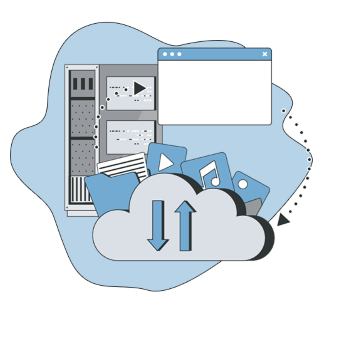
Hai scelto il nome del tuo sito, perfetto, ora è tempo di effettuare la registrazione del dominio vero e proprio.
Quale dovrà essere lo URL del sito? Cioè cosa dovranno digitare esattamente gli utenti per visualizzare le tue pagine?
Oltre al nome, dovrai pensare bene anche all’estensione (.com, .it, ecc). Per questa scelta può essere utile la lista di domande che hai preparato in precedenza.
Ci sono domini detti top level domains, che non sono associati ad una specifica area geografica come .com, .net, .info, .blog. Quelli invece del tipo .it o .fr sono detti country-code domains e vengono collegati da Google ad un determinato Paese.
Se il tuo target proviene da un’area geografica precisa, può essere utile utilizzare i country-code domains mentre, se operi in Italia o di contro in tutto il mondo, puoi usarne uno generico.
In particolare, per creare un sito web di un business che opera in Italia ti consiglio di acquistare almeno due o tre domini:
- Quello con estensione .it, per targhetizzare il pubblico italiano;
- Quello con estensione .com, per assicurarti di avere il top level domain per eccellenza;
- Quello con estensione .org per le onlus.
Oltre al dominio, ti serve necessariamente un piano hosting. L’hosting è lo spazio su un server dove andrai a caricare i file che fanno parte del tuo sito.
Come fare a scegliere quello giusto?
Questa scelta è molto importante, perché è il terreno su cui costruire il tuo sito web, quindi affidati a un servizio di ottima qualità come quelli di cui parlo nella classifica dei migliori hosting WordPress.
Un eccellente hosting provider, ottimo per chi vuole creare un nuovo sito web e perfetto anche per chi ha un sito già avviato è SiteGround. Ti consiglio di provarlo approfittando del mega sconto esclusivo per il primo anno.
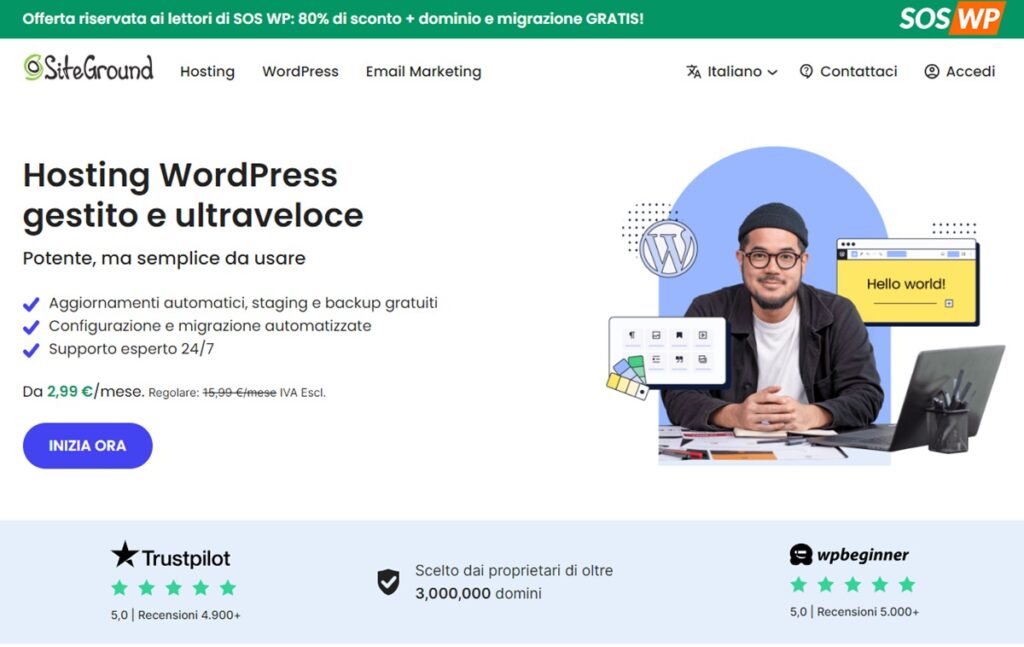
Si tratta di un hosting di ottima qualità con fama mondiale, che offre vari piani adatti a tante situazioni ed esigenze diverse: da chi sta iniziando e non ha molta pratica fino a chi ha un sito con tanto traffico, un e-commerce o una piattaforma che necessita di risorse in abbondanza.
Ci sono infatti diversi piani tra cui scegliere, tra gli hosting WordPress, gli hosting WooCommerce e perfino i cloud hosting per chi ha bisogno di massime performance.
L’affidabilità del servizio è assicurata, grazie a un uptime del 99,999%. Questo significa che i malfunzionamenti che possono causare interruzioni del servizio sono estremamente improbabili e, nel caso in cui dovessero esserci problemi, si attivano una serie di sistemi per garantire che il tuo sito rimanga online.
Per chi vuole creare un sito web con WordPress da zero, il piano più adatto è il WordPress StartUp. Questa opzione, infatti, ti permetterà di levarti dalle spalle un bel po’ di preoccupazioni:
- L’installazione di WordPress richiede un semplice clic;
- La manutenzione ordinaria, come gli aggiornamenti di WordPress, temi e plugin, avviene in automatico;
- I backup sono automatici e giornalieri;
- Il dominio è incluso;
- Certificato SSL, indirizzi email, CDN sono inclusi;
- Puoi aggiungere collaboratori al tuo account.
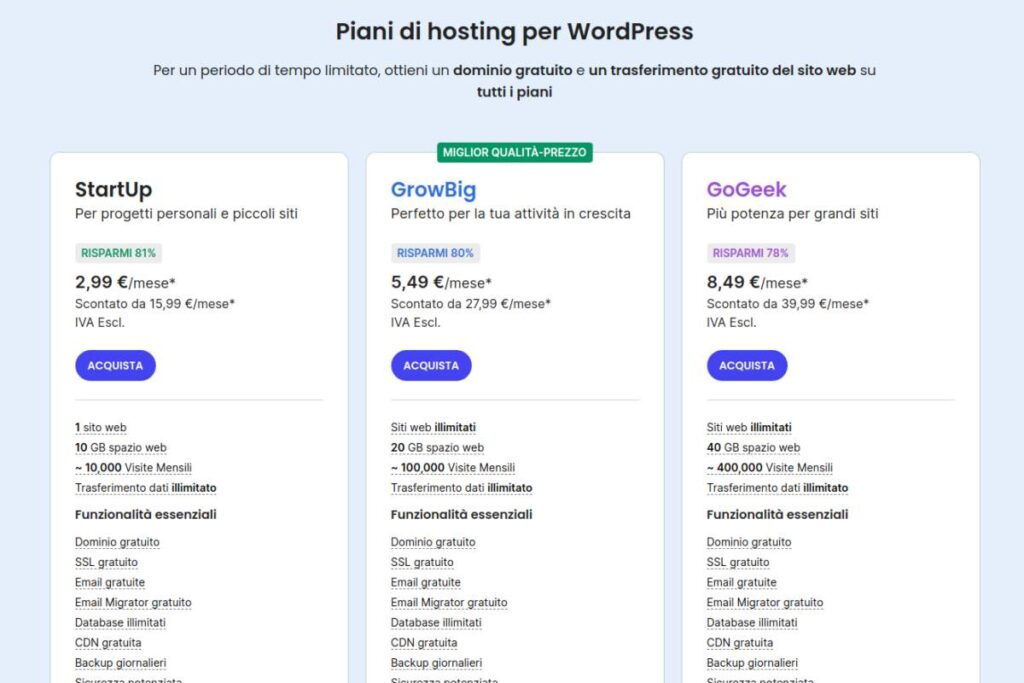
SiteGround offre anche un piano Web Hosting ottimizzato per supportare diversi CMS e con strumenti di installazione gratuita dei più popolari.
Il piano WooCommerce è invece ottimizzato per chiunque voglia realizzare un sito e-commerce e garantisce risorse ottimali per il tuo negozio online.
SiteGround è quindi un’ottima scelta, perché ti permette di usare WordPress fin da subito, di creare indirizzi email con facilità, aggiungere sottodomini e avere tutta la velocità, la sicurezza e il supporto di cui hai bisogno.
I costi partono da 2,99€ + IVA al mese per i piani di tipo StartUp, perfetto per iniziare il tuo business online.
Voglio comunque offrirti una panoramica completa tra i diversi servizi di hosting (ovvero quelli che offrono lo spazio sul server): puoi dare un’occhiata alla mia lista dei migliori hosting WordPress.
4. Installare WordPress

Fondate le basi, è arrivato il momento di scoprire come si crea un sito web nella pratica, ossia, per prima cosa, installare WordPress.
“Aiuto, è difficile? Combinerò qualche pasticcio?”
Non ti preoccupare, è molto, molto semplice, soprattutto se hai seguito il mio consiglio e hai scelto l’hosting WordPress SiteGround. La procedura è tutta guidata ed è studiata apposta per le esigenze dei principianti, dovrai solo inserire qualche informazione.
Dopo aver acquistato un piano WordPress su SiteGround, infatti, accedi alla tua area utente e troverai subito il pulsante Imposta il sito. Nella pagina successiva, ci sarà già selezionato il tuo dominio acquistato insieme all’hosting. Clicca su Continua e poi seleziona Crea un nuovo sito.
Scegli quindi WordPress (oppure WooCommerce, se vuoi creare un e-commerce) e inserisci un indirizzo email e una password per creare il tuo utente WordPress.
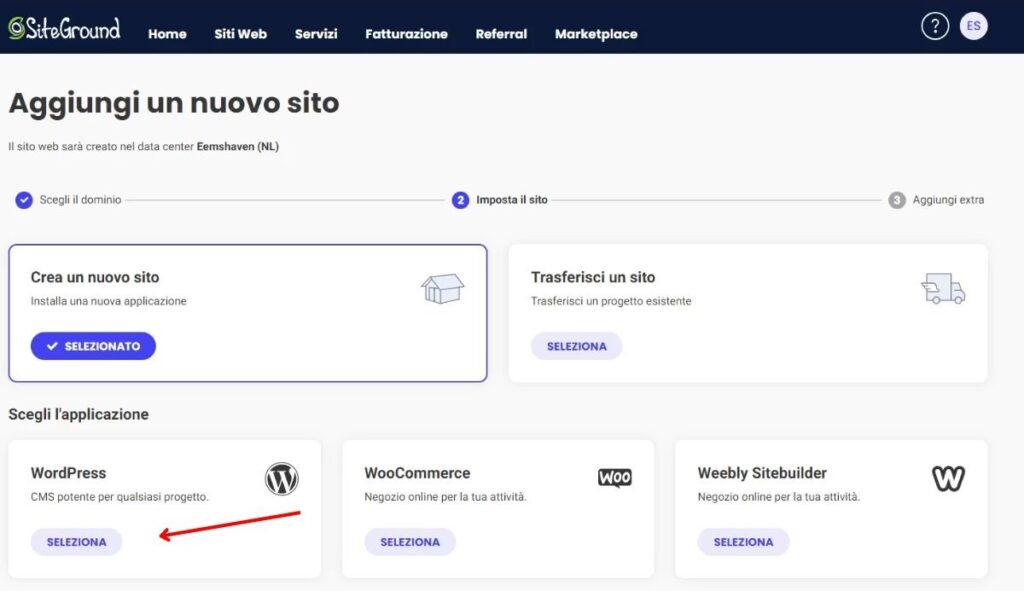
Continuando, ti verrà chiesto se vuoi attivare dei servizi aggiuntivi. Per il momento non è necessario che li selezioni, quindi continua pure senza aggiungerli, cliccando su No, grazie e poi su Completa.
Mi raccomando, annota subito username, password e indirizzo email che utilizzerai per accedere alla piattaforma!
In pochi istanti la procedura di installazione di WordPress sarà completata!
Per accedere all’area di gestione del sito, clicca sul pulsante Site Tools. Qui troverai tutte le impostazioni per gestire l’hosting, gli indirizzi email, i backup e molto altro.
Vai nella sezione WordPress > Installa e gestisci per configurare gli ultimi dettagli e iniziare a creare il tuo sito web. Nella sezione Gestisci installazione, trovi il pulsante per accedere al pannello di amministrazione di WordPress.
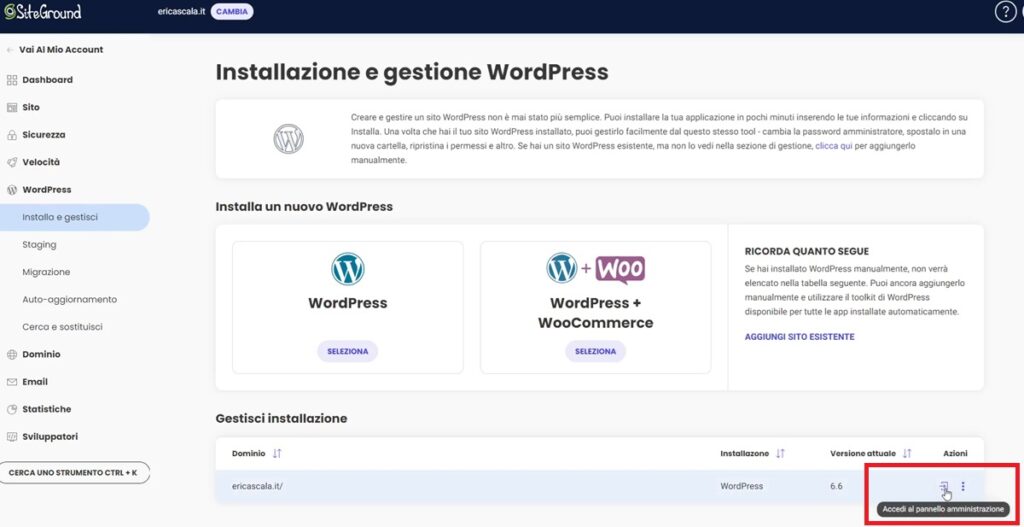
Si avvierà una procedura guidata che ti permetterà di configurare alla perfezione il tuo sito e avere tutto pronto per iniziare.
Potrai infatti scegliere il tuo settore, in modo da avere dei suggerimenti sul tema e sui plugin da installare subito. Questa procedura ti farà risparmiare un bel po’ di tempo, anche se puoi comunque ignorarla e procedere manualmente una volta entrato nella Bacheca (o Dashboard) WordPress.
Quando la procedura sarà terminata (questione di un paio di minuti), potrai entrare nella Bacheca o visualizzare l’aspetto del tuo sito con il tema appena installato, ovvero il front-end, ciò che vedranno le persone che lo visitano digitando il tuo dominio.
Come fare ora, se sei entrato nel front-end e vuoi passare alla Bacheca?
Guarda in alto nella pagina: ci sarà una barra nera con delle voci. Questo menu è visibile solo a te che hai effettuato l’accesso a WordPress, i visitatori non la vedranno. Clicca in alto a sinistra su My WordPress e verrai proiettato dentro la Bacheca.
Se invece dovessi aver chiuso la pagina, per accedere alla Bacheca dovrai digitare nel tuo browser semplicemente il tuo dominio seguito dalla stringa /wp-login.php (per esempio, miosito.it/wp-login.php).
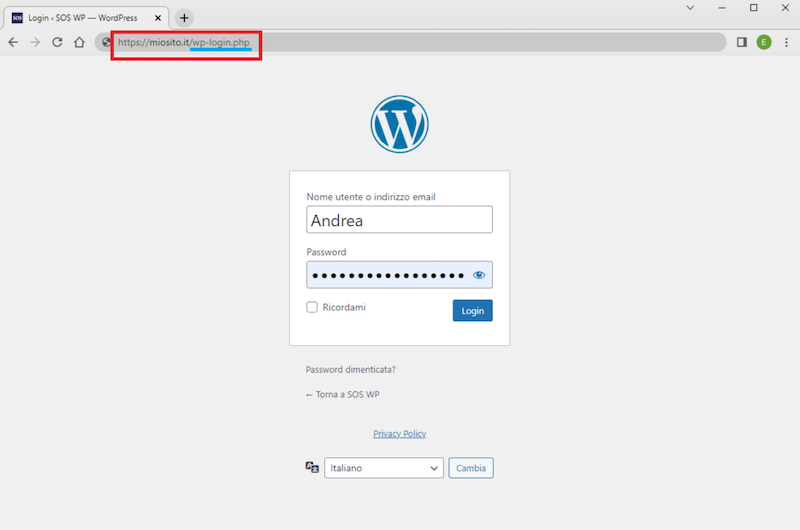
Per maggiori informazioni e suggerimenti extra, leggi anche la mia guida su come installare WordPress. E adesso puoi cominciare a lavorare nella pratica alla creazione del tuo sito.
5. Come configurare un sito web in costruzione
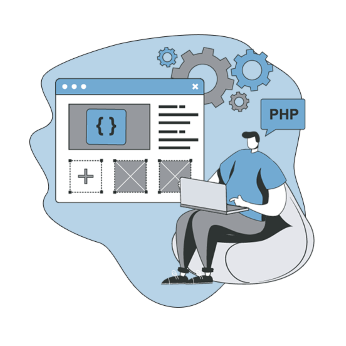
La voglia di lanciarti subito a capofitto nella creazione di pagine e contenuti è irresistibile, lo so, ma prima c’è una cosa importante da fare. Il tuo sito web è ancora in costruzione e sicuramente non vuoi che Google o un visitatore qualunque lo veda in queste condizioni, senza contenuti e senza personalizzazione.
E allora bisogna:
- Bloccare l’accesso al sito da parte di Google;
- Bloccare l’accesso al sito da parte degli utenti.
Per impedire a Google di leggere il tuo sito, dovrai fare così:
- Accedi alla tua bacheca di WordPress;
- Naviga in Impostazioni > Lettura;
- Seleziona la voce “Scoraggia i motori di ricerca ad effettuare l’indicizzazione di questo sito”.
Ricordati di togliere la spunta una volta che avrai inserito i tuoi contenuti e il sito sarà finalmente completo!
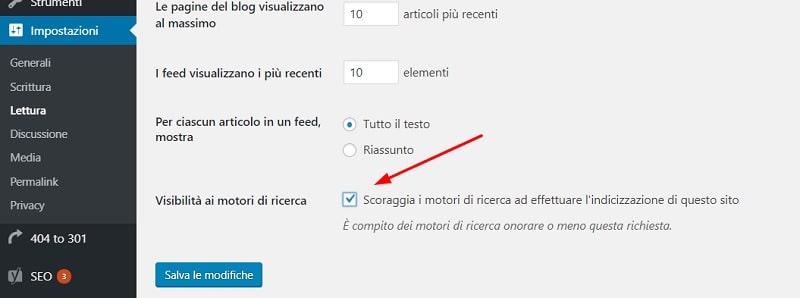
Invece, per impedire agli utenti di visualizzare il tuo sito web in fase di sviluppo, sarà necessario installare un plugin che permetta di visualizzare le pagine solo a chi effettua il login, ovvero l’accesso a WordPress. Se qualcuno capitasse sul tuo sito per caso, quindi, vedrà una pagina con il messaggio “sito in manutenzione” e non potrà navigarci.
Nella mia guida sui plugin per mettere il sito in manutenzione e in questa raccolta di esempi di pagine “coming soon” per sito in costruzione troverai tanti suggerimenti. Dai un’occhiata!
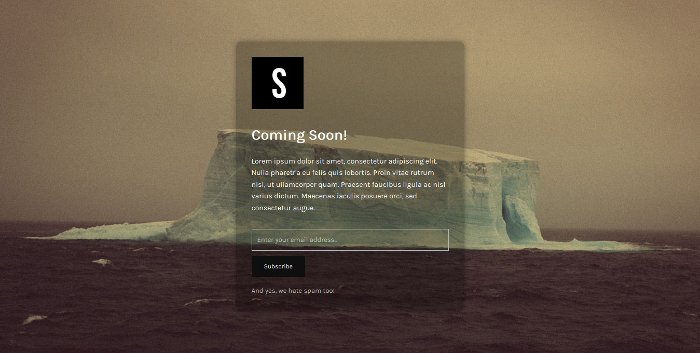
6. Come creare un sito web professionale con WordPress
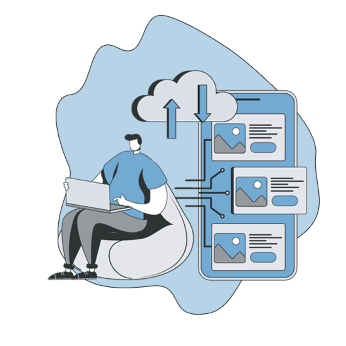
Dopo dominio, hosting e installazione di WordPress è il momento di parlare del tema.
Sai che cos’è un tema WordPress?
Un tema WordPress è il template che dà l’aspetto alle tue pagine, la struttura, lo stile e tutta la parte grafica al tuo sito ma include anche diverse funzionalità.
Ad esempio, i temi specifici per creare siti e-commerce prevedono particolari gallerie per i prodotti, strutture di menu adatte a contenere le categorie dei prodotti, tabelle per confrontare i prezzi e altre funzioni utili per un negozio online.
Invece, i temi dedicati ai siti per ristoranti conterranno la possibilità di creare le apposite sezioni con i menu e le prenotazioni.
Per creare un sito multilingua dovrai scegliere temi compatibili con il plugin WPML, il miglior plugin in assoluto per gestire le traduzioni dei contenuti.
Quindi, prenditi qualche minuto per fare un elenco di tutte le funzionalità chiave del tuo sito. La lista di domande che hai fatto all’inizio ti sarà nuovamente utile. Riprendila e vedrai che ti sarà tutto più chiaro.
Se ancora hai dubbi, apri Google e fingi di essere un tuo utente tipo: cosa cercheresti per trovare la tua attività o quella che vorresti aprire? Vedrai molti siti nelle prime posizioni, cliccaci su e inizia a navigare al loro interno, osservali bene.
Questo è un ottimo modo per trovare tante idee! Ma leggi anche la nostra lista dei migliori temi per WordPress.
Come trovare il tema WordPress giusto
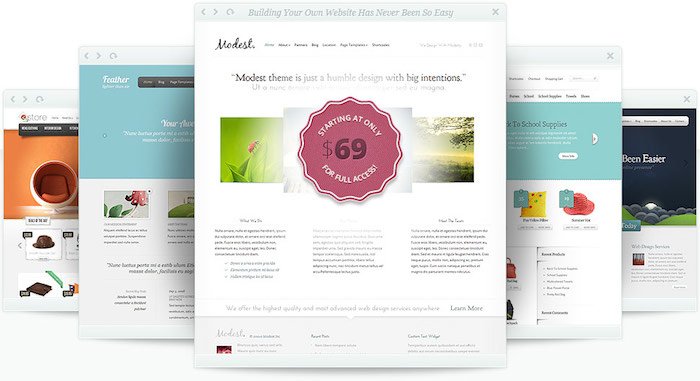
Ora puoi iniziare a sfogliare i cataloghi dei temi WordPress con la consapevolezza di sapere cosa ti serve. Non basta, infatti, scegliere un tema che sia bello da vedere, dovrà avere anche determinate caratteristiche. Apri per esempio un sito per acquistare temi WordPress, come Themeforest. Tra le categorie potrai selezionare quelle che fanno al caso tuo.
Anche se i risultati saranno migliaia, sarai perfettamente in grado di fare una selezione scegliendo:
- temi affidabili (recensioni positive, gran numero di download);
- con un stile che combacia con quello della tua immagine e del tuo business;
- responsive (visibile perfettamente anche su smartphone e tablet);
- già ottimizzato per la SEO;
- studiato apposta per il tuo settore.
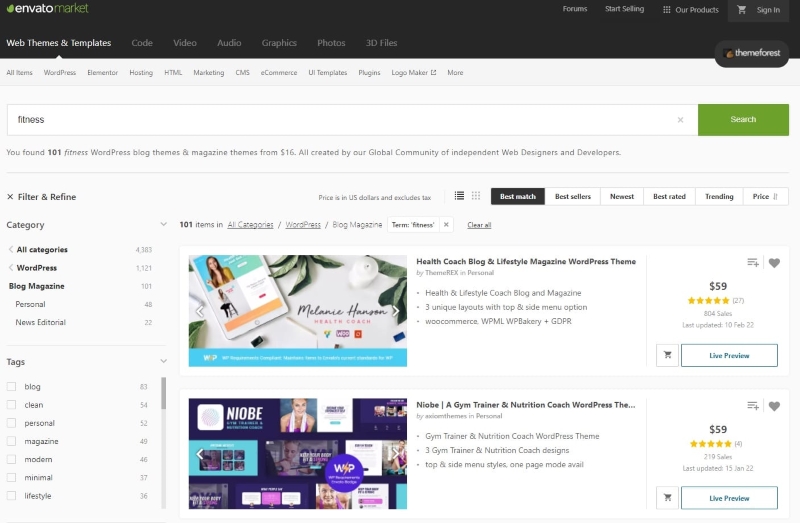
Se preferisci risparmiare tempo e vuoi un consiglio immediato, vai sul sicuro con il tema Enfold. Lo uso da sempre e ciò che adoro di più è la sua adattabilità a tante tipologie di sito diverse. Ci sono tanti temi gratuiti ufficiali per WordPress ma, se vuoi creare un sito web per la tua attività, i temi premium sono decisamente più adatti.
I temi premium hanno:
- funzionalità avanzate;
- maggiori possibilità di personalizzazione;
- grafica più accattivante;
- performance migliori;
- servizio di supporto rapido.
Come installare e configurare il tema WordPress
Hai trovato il tema giusto? Fantastico! Ora installalo per iniziare a creare il tuo sito web con WordPress!
Come installare un tema premium?
Accedi alla tua Bacheca WordPress e vai in Aspetto > Temi > Aggiungi nuovo > Carica tema e fai l’upload della cartella .zip che ti è stata fornita al momento dell’acquisto.
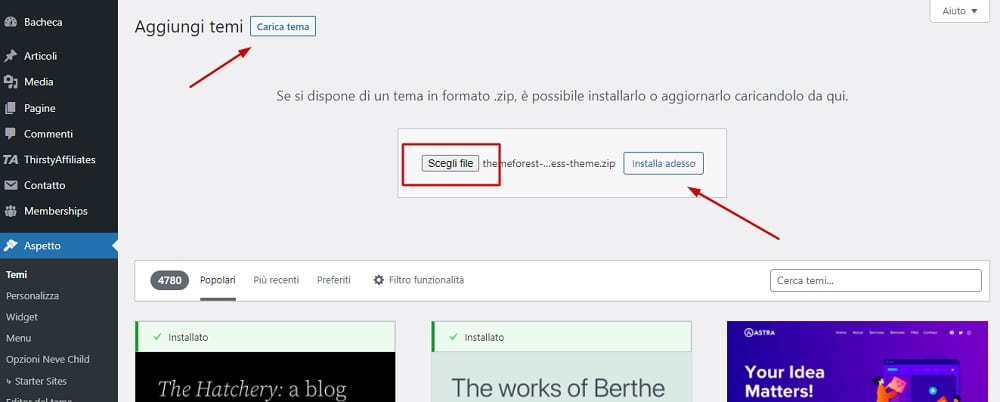
Come installare un tema gratuito?
Se invece usi un tema gratuito, nella sezione Aspetto > Temi > Aggiungi nuovo ti basterà sceglierlo dall’elenco o digitare il nome nel campo di ricerca, poi clicca su Installa.
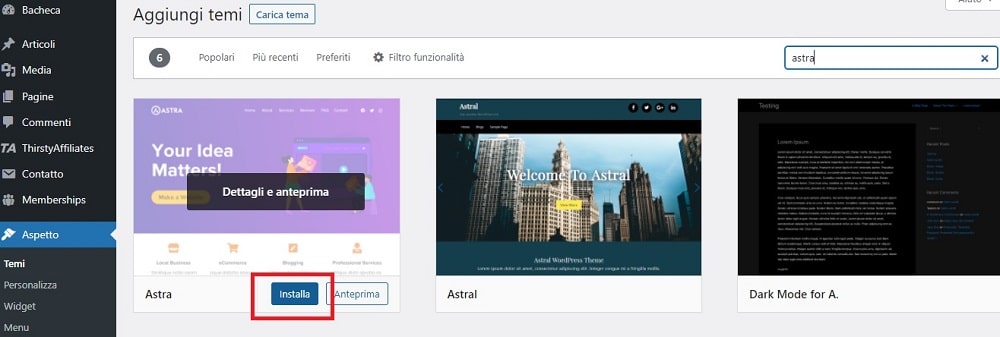
Dopo aver installato il tema, clicca sul pulsante Attiva per utilizzarlo. Per saperne di più leggi questa guida su come installare un tema su WordPress.
Non dimenticare di installare anche il tema child! Ti permetterà di personalizzare il tuo tema senza rischiare di perdere le modifiche quando poi dovrai fare degli aggiornamenti. Quando il tuo tema sarà installato dovrai iniziare a configurarlo.
Tutti i temi hanno un funzionamento ed opzioni differenti. I principali aspetti su cui lavorare sono:
- Combinazione colori;
- Font;
- Layout delle pagine (come la posizione delle sidebar);
- Logo e barra di navigazione.
La maggior parte dei temi premium ha una sezione apposita per le personalizzazioni, che troverai nel menu di WordPress alla voce che corrisponde al nome del tema. I temi gratuiti invece possono essere personalizzati dall’area Aspetto > Personalizza.
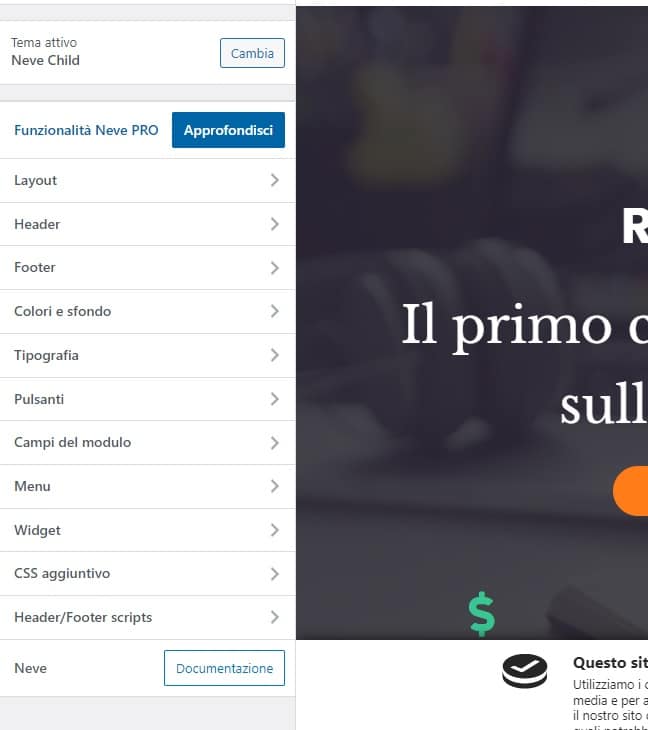
Leggi queste guide per approfondire:
- Basi WordPress: come usare il pannello “Personalizza”;
- Quali sono i migliori colori per un sito web;
- Come creare un logo;
- Come creare la favicon.
7. Come impostare correttamente i permalink

La struttura degli URL in WordPress viene chiamata permalink. WordPress genera in automatico lo URL di pagine e articoli e tu puoi scegliere quale struttura utilizzare.
La struttura meno adatta a un sito web o a un blog è quella formata da un numero che indica l’ID della pagina, per esempio miosito.it/?p=123.
La struttura migliore è invece costituita dalle parole che compongono il titolo della pagina o dell’articolo. Di solito è già attivata di default, ma è sempre meglio verificare!
Ecco come attivare questa impostazione:
- Dalla bacheca di WordPress, vai in Impostazioni > Permalink;
- Seleziona la voce Nome articolo (che avrà come struttura miosito.it/articolo-di-esempio/);
- Vai in fondo alla pagina e clicca Salva le modifiche.
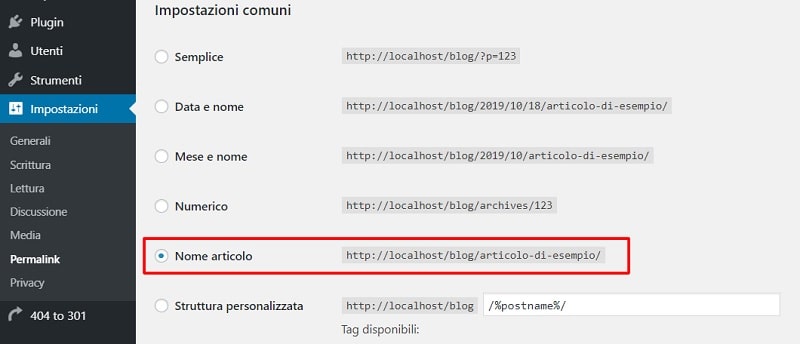
Leggi maggiori informazioni su cosa sono i permalink e come ottimizzare i permalink.
Questo accorgimento ti permetterà di creare un sito web con una buona base SEO sin dall’inizio. È molto importante che configuri in maniera ottimale i permalink ancora prima di iniziare a pubblicare i tuoi contenuti. Infatti, se il tuo sito web è già online, magari completo di contenuti, e poi modifichi gli URL dopo averli pubblicati, ti ritroverai con diversi errori 404 da risolvere.
Cos’è una pagina 404? Semplice: una pagina che non esiste più! Meglio prevenire qualsiasi problema dall’inizio e applicare subito questa impostazione.
8. Come installare i plugin per WordPress
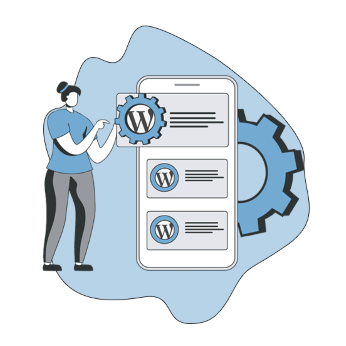
Ora tutto è pronto per cominciare ad installare i primi plugin WordPress.
Che cosa sono i plugin?
I plugin ti aiutano a creare un sito web con tutte le funzionalità che servono agli utenti che lo visitano e utili anche a te per gestirlo. Considero alcuni plugin quasi obbligatori su un sito web, poiché sono davvero importanti e renderanno il tuo sito più professionale e facile da gestire.
Per approfondire, leggi:
Ora, per prima cosa installa questi:
Akismet
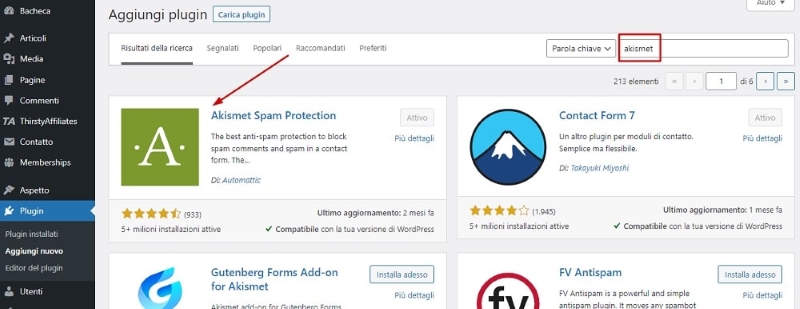
Non sono l’unico a pensare che Akismet sia fondamentale e potresti trovarlo già presente quando installi WordPress. Vai nella sezione Plugin della tua bacheca e verifica se è già presente. Se non lo trovi, digita “Akismet” nel campo di ricerca, quindi clicca sui Installa e poi su Attiva.
Ma a cosa serve Akismet?
Se hai mai avuto a che fare con lo SPAM, sai benissimo quanto possa essere fastidioso e, per di più, i siti che contengono spam vengono penalizzati dai motori di ricerca. Questo plugin ti protegge proprio da questa grande seccatura.
Yoast SEO
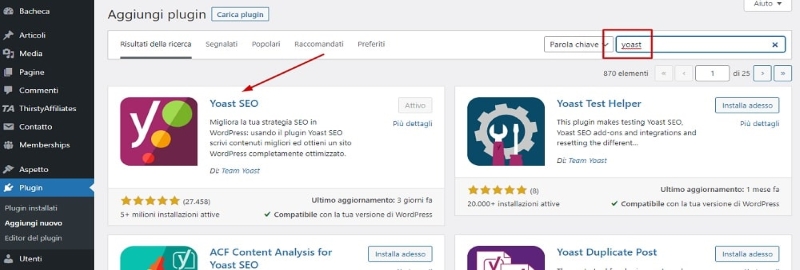
Il tuo sito web, per essere facilmente trovato dagli utenti a cui vuoi arrivare, deve essere ottimizzato per i motori di ricerca. Il processo di ottimizzazione si chiama SEO e fortunatamente avrai uno strumento meraviglioso che ti aiuterà tantissimo in questa attività.
Si tratta del plugin Yoast SEO, che ti permette di inserire correttamente le parole chiave giuste, strutturare in maniera ottimale i tuoi articoli, costruire una rete di link che colleghi i tuoi contenuti e tantissime altre funzioni. Imparare ad usare Yoast SEO è molto semplice e scoprirai che diventerà via via più facile rispettare le sue indicazioni.
Contact Form 7
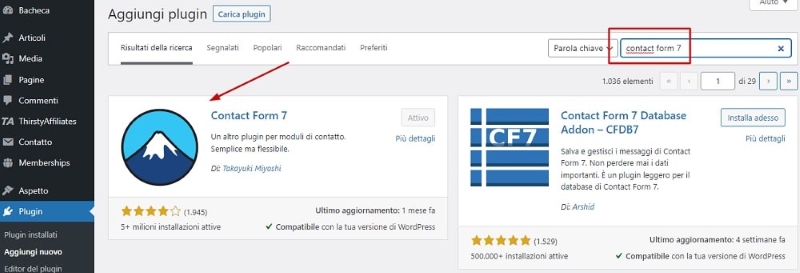
Per ricevere richieste di informazioni dagli utenti è necessario utilizzare un modulo di contatto e il miglior plugin per generarlo è Contact Form 7.
Il semplice link alla tua email non è ugualmente efficace poiché viene percepito come più faticoso da utilizzare. Su internet vincono la semplicità e la rapidità: se per inviare una email l’utente deve uscire dal tuo sito, aprire il programma di posta elettronica, scrivere e inviare il messaggio, potrebbe rinunciare a contattarti.
Rendigli le cose più semplici permettendogli di compilare un semplicissimo modulo direttamente sulla pagina.
9. Come creare le pagine del sito web
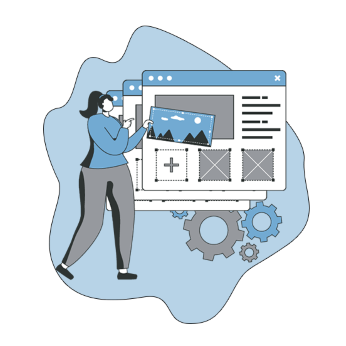
Evviva! Ora puoi iniziare a creare le pagine del tuo sito web!
Intanto, chiariamo che cosa sono le pagine WordPress. Si tratta di contenuti che rimarranno pressoché invariati durante la vita del tuo sito web, o comunque verranno aggiornati con meno frequenza rispetto agli articoli poiché contengono informazioni sulla tua azienda, la tua mission, i tuoi prodotti o servizi. Per questo si chiamano anche pagine statiche.
Le pagine che dovrebbero essere sempre presenti in un sito web di qualunque tipo sono descritte sotto. Ti consiglio di crearle subito, anche se le lasci vuote per il momento, così potrai già configurare la struttura del sito.
Se hai tante pagine da creare e devono avere tutte la stessa struttura, puoi facilitarti il lavoro con un semplice stratagemma.
Crea una pagina andando su Pagine > Aggiungi pagina e inserisci i tuoi contenuti, anche se sono solo provvisori o dei semplici segnaposto.
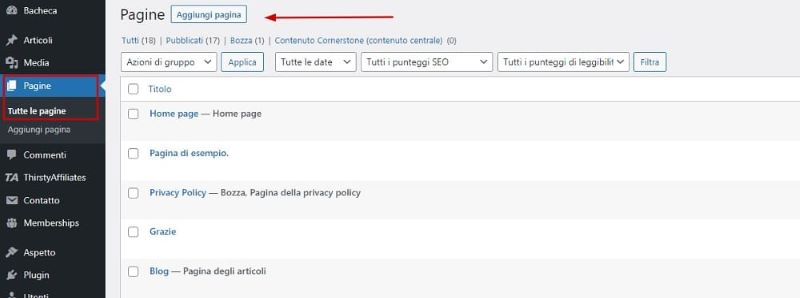
Poi, puoi utilizzare un pratico plugin come Duplicate Page per duplicare le tue pagine, e in un attimo la struttura del sito web sarà pronta.
Homepage
La pagina che chiamerai Home sarà la pagina principale del tuo sito, ti servirà per far colpo sul visitatore e convincerlo a fidarsi di te.
Ricorda che la prima impressione è quella che conta, quindi progettala con molta cura.
Chi siamo
Questa pagina servirà invece a presentare te stesso o la tua azienda, mostrare le tue competenze, raccontare la storia dell’azienda o il tuo percorso formativo. Aiuterà a dare un’impressione di professionalità e serietà.
Per approfondire, leggi come creare una pagina team in WordPress.
Servizi
Ovviamente, devi creare anche una pagina che illustri chiaramente ciò che offri.
Descrivi ciò che vendi mettendo in risalto tutte le qualità del tuo servizio e spiega il motivo per cui il TUO prodotto (e non quello di un qualsiasi concorrente) possa risolvere i problemi del cliente. Sii chiaro anche sui costi, magari inserendo una bella tabella dei prezzi.
Portfolio
Questa pagina ti servirà per mettere in mostra ciò che sai fare nella pratica.
Raccogli una selezione dei tuoi migliori progetti e presentali ai tuoi clienti con tutti i dettagli. I temi per siti portfolio hanno delle funzionalità specifiche per mostrare i tuoi lavori in maniera ottimale.
Contatti
Infine, la quarta pagina statica fondamentale per qualunque sito web è quella dei contatti. Qui dovrai inserire:
- Un form di contatto che gli utenti possono usare per inviarti richieste dal tuo sito;
- I tuoi recapiti email, Skype ed eventualmente anche telefonici per permette agli utenti di contattarti direttamente;
- La mappa Google con la tua posizione se gestisci un’attività locale inserisci anche .
10. Come creare un blog con WordPress
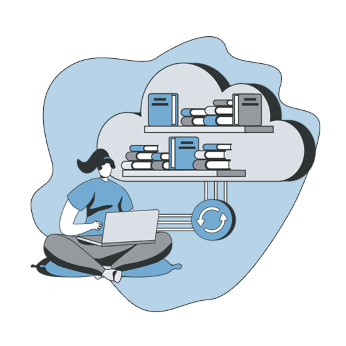
Se vuoi che il tuo sito web si posizioni bene sui motori di ricerca, allora è proprio il caso di scoprire come creare un blog all’interno del tuo sito. Ti farai conoscere e avrai più probabilità di attirare nuovi clienti.
Per impostare correttamente il tuo sito con blog annesso, fai così:
- Crea una pagina dal titolo Blog;
- Vai su Impostazioni > Lettura;
- Nella sezione La tua homepage mostra, seleziona Una pagina statica e alla voce Homepage scegli la pagina Home che hai creato poco fa;
- Alla voce Pagina articoli, scegli invece la pagina Blog appena creata.
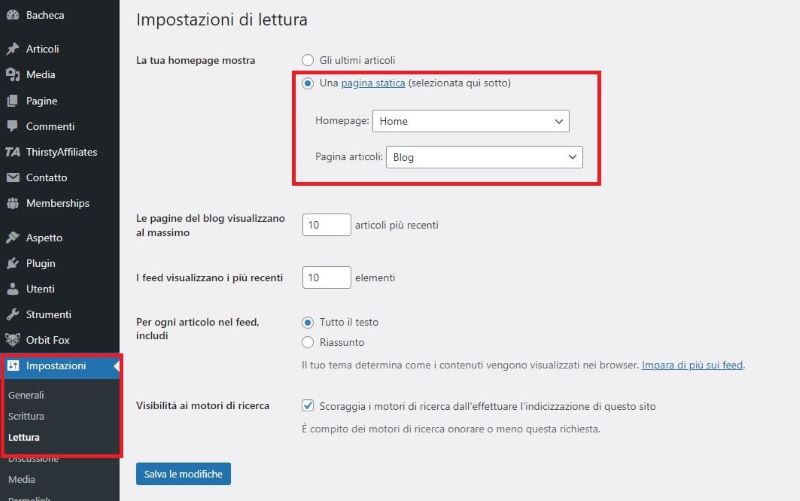
Scrivere articoli: l’importanza dei contenuti
Per creare un nuovo articolo su WordPress, vai su Articoli > Aggiungi nuovo.
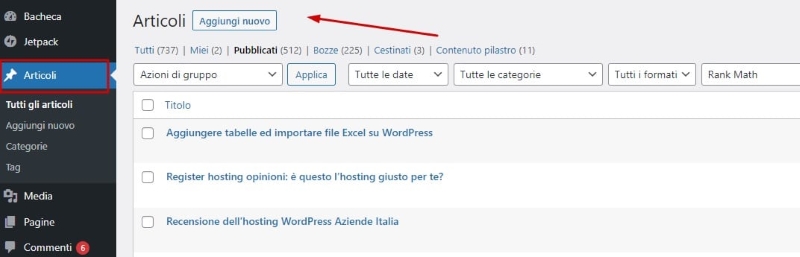
Prima di andare online, scrivi almeno 5 post, in modo da popolare un pochino il tuo blog.
Se vuoi creare un sito web di promozione per la tua azienda, inizia con articoli informativi riguardo i prodotti o servizi che offri. Più avanti potrai passare ad approfondimenti, suggerimenti e consigli di ogni tipo sull’argomento di cui ti occupi.
Anche se si tratta di informazioni che offri gratuitamente, cura i tuoi contenuti come si deve. Maggiore sarà la qualità dei tuoi testi, maggiori probabilità avrai di convincere l’utente del valore del tuo lavoro.
Per trattenere gli utenti sul tuo sito puoi usare la funzionalità che permette di mostrare post correlati. Se il lettore è interessato all’argomento, potrebbe volerne sapere di più e quindi trascorrere più tempo sulle tue pagine.
Infine, inserire il box autore sui tuoi articoli ti aiuterà a costruire la tua identità sul web. Inserisci le informazioni più interessanti su chi scrive l’articolo, quindi su di te o su chiunque collabori alla scrittura degli articoli. Il box apparirà in automatico in tutti gli articoli scritti da quell’autore.
11. Come creare il menu di navigazione

Ora vediamo come creare un sito web con un menu di navigazione ben organizzato. Il menu aiuterà i visitatori a trovare ciò che cercano con più facilità e li invoglierà a navigare in diverse sezioni del tuo sito. Dovranno essere presenti tutti i link alle pagine che ti ho fatto creare nel paragrafo 9 e il link al tuo blog.
Per creare un menu in WordPress:
- Vai su Aspetto > Menu;
- Assegna un nome al menu per identificarlo (ad esempio, Main Menu) e clicca su Crea menu;
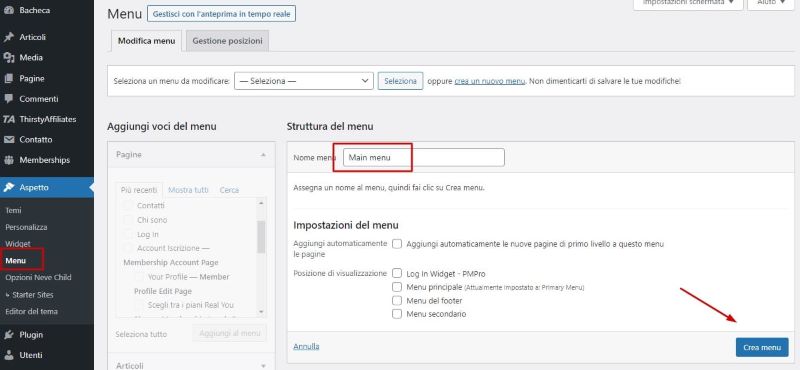
- Nel riquadro sulla sinistra, seleziona le pagine o gli articoli che desideri inserire nel tuo menu e clicca su Aggiungi al menu;
- Puoi anche creare dei link personalizzati, aggiungendo l’URL di destinazione e il testo che dovrà apparire nel menu;
- Scegli la posizione (principale o menu social, ma dipende dal tema che utilizzi);
- Decidi se vuoi aggiungere automaticamente al menu tutte le nuove pagine che andrai a creare (ti consiglio di disattivare l’opzione e aggiungerle manualmente).
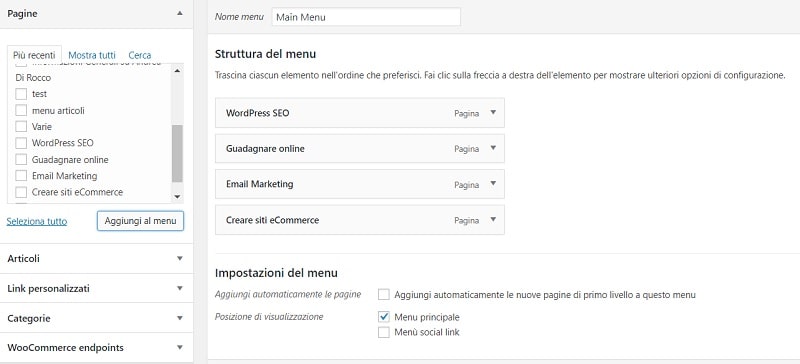
Verifica le impostazioni del tuo tema per quanto riguarda la posizione e l’aspetto del tuo menu.
Puoi creare in WordPress tutti i menu che desideri, dato che è possibile utilizzarli in posizioni diverse.
Se vuoi approfondire, leggi come creare un menu di navigazione su WordPress.
12. Come creare la pagina home del tuo sito web
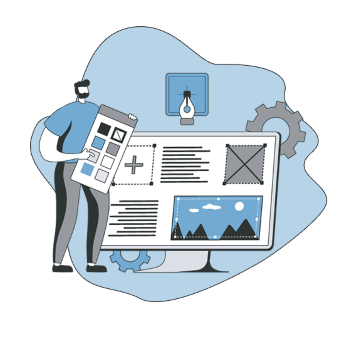
Ricordi cosa ti ho detto prima? La Homepage è quella che dovrà colpire il tuo visitatore più di qualunque altra pagina.
Dovrai convincerlo a rimanere sul tuo sito già nei primi secondi di navigazione. Per questo deve essere accattivante e funzionale, contenere tutte le informazioni principali e permettere una navigazione agevole all’interno del sito.
Cattura l’attenzione del visitatore con elementi particolari, come un bello slider creato con il plugin Slider Revolution.
Per approfondire, leggi:
13. Come collegare un sito web ai social network

Allora, come andiamo? Hai già preso confidenza con WordPress e ti senti un grande esperto di creazione di siti web? Bene, ti voglio così determinato!
Ma non è finita qui… Hai già creato gli account social per promuovere il tuo business?
Se vuoi avere successo oltre a creare un sito web bisogna anche promuoverlo. Quindi, se non li hai già, crea i profili social per la tua attività su Facebook, X, Instagram, Pinterest, LinkedIn ecc. Non sempre è necessario creare un profilo per tutti i social network presenti nella rete. Fai una ricerca per capire quali potrebbero essere i più utili al tuo tipo di attività.
Poi, usa uno dei tanti plugin per collegare i profili social al tuo sito WordPress.
14. Come creare una sidebar e aggiungere i widget
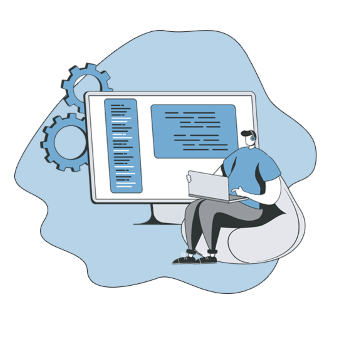
Cosa sono sidebar e widget?
La sidebar è la barra laterale che spesso compare nei siti web, sulla destra oppure sulla sinistra. Puoi decidere se utilizzarla o meno, ma in genere è molto utile. Alcuni invece la utilizzano solo sul blog o su determinate sezioni del sito.
I widget sono invece gli elementi che andrai a inserire al suo interno. Accedi alla bacheca di WordPress e naviga in Aspetto > Widget. Vedrai la sezione sidebar e il simbolo “+”, da cui scegliere gli elementi che vuoi inserire al suo interno.
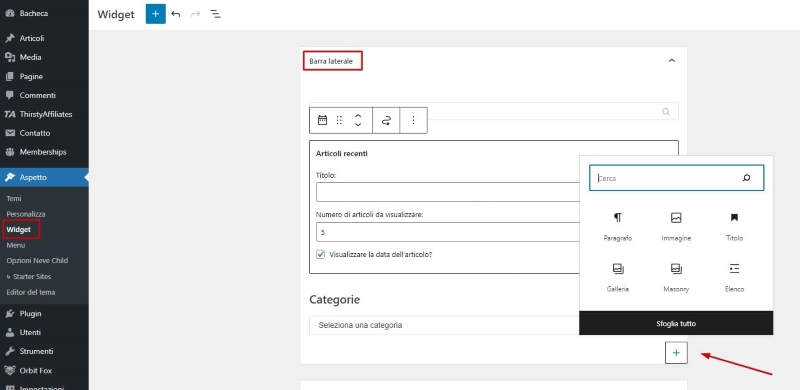
Nella sidebar puoi inserire un “cerca nel sito”, un modulo di iscrizione alla newsletter, gli ultimi articoli pubblicati o dei banner pubblicitari. Leggi qualche consiglio su cosa mettere nella sidebar.
15. Come configurare il footer del sito
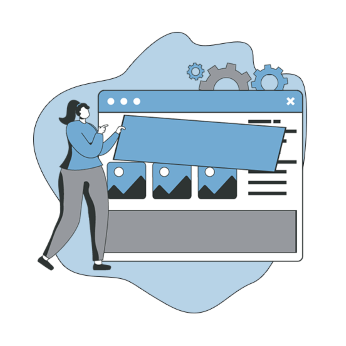
La parte inferiore di un sito è chiamata footer. Essendo così in basso, quasi nascosta, sembrerebbe un elemento di scarsa importanza. In realtà è un elemento molto prezioso: gli utenti si aspettano di trovare determinate informazioni proprio in quest’area.
In particolare, nel footer sono necessari:
- Nota sul copyright;
- Dati aziendali (nome, partita IVA, indirizzo);
- Contatti (telefono e email);
- Link alla pagina sulla privacy.
Se hai bisogno di altri suggerimenti, leggi cosa mettere nel footer del tuo sito.
In genere i temi WordPress permettono di utilizzare il footer allo stesso modo della sidebar, ovvero inserendo al suo interno i widget che desideri.
16. Come collegare un sito web alla Google Search Console

A questo punto direi che sai come creare un sito web! I contenuti ci sono, il menu è fatto, sidebar e footer sono a posto.
Che dici, hai riscontrato difficoltà nel creare il tuo sito web vetrina + blog con WordPress?
Adesso è arrivata l’ora di iniziare a indicizzare e posizionare il tuo sito.
Ricordi che all’inizio avevi impedito a Google di trovare il tuo sito? Adesso è il momento di togliere la spunta dalla casella “Scoraggia i motori di ricerca ad effettuare l’indicizzazione di questo sito” nella sezione Impostazioni > Lettura.
Se poi avevi attivato anche la modalità di manutenzione, disattivala.
Ora Google inizierà ad accorgersi della tua esistenza, ma è meglio se gli diamo una piccola spinta.
Curiosità: sai che al mondo ci sono oltre 1.700.000.000 di siti web? Se Google dovesse andarseli a cercare tutti da solo, non finirebbe mai.
Fai così allora:
- Crea un account su Google Search Console;
- Collega il tuo sito alla Search Console;
- Invia la sitemap a Google utilizzando Yoast SEO.
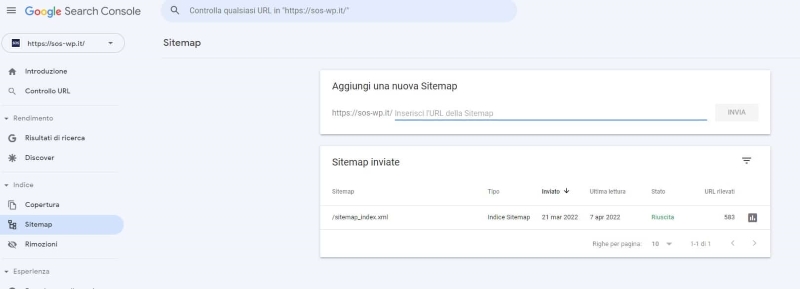
Inizierai a indicizzare il tuo sito su Google e, grazie agli strumenti della Search Console, potrai monitorare lo stato di indicizzazione e posizionamento, scoprire se ci sono errori da risolvere, conoscere quali pagine sono indicizzate e molto altro.
17. Come collegare Google Analytics a WordPress

Come fai a sapere se il tuo sito è effettivamente visitato dagli utenti? Come sapere se determinate pagine vengono visualizzate? Come scoprire se i tuoi link stanno realmente portando i visitatori dove vuoi tu? Semplice!
Grazie a Google Analytics, una piattaforma che ti permette di conoscere tutte le informazioni sul traffico, la durata delle visite, da dove provengono gli utenti e molto altro. Corri subito a collegare il tuo sito a Google Analytics!
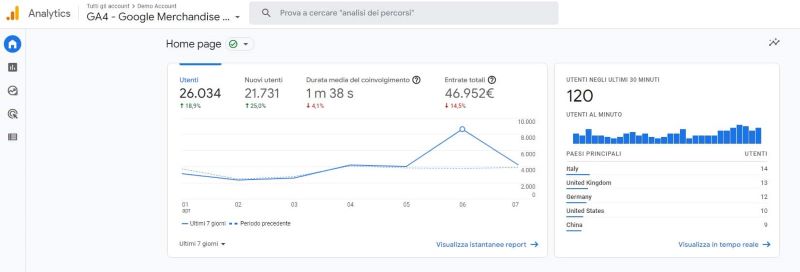
18. Come configurare un plugin per la cache

Per capire che cos’è la cache, ti spiego prima come funziona la creazione delle pagine da parte di WordPress. In realtà, non esiste una vera e propria pagina Home, o pagina Chi siamo, o Articolo qualunque. Cioè, non esiste un file di queste pagine.
Grazie alla comunicazione tra WordPress e il database, le pagine vengono create al momento una volta aperte sul browser, come se fossero un collage tra menu, footer, sidebar, contenuti e tutti gli altri elementi. Andare ogni volta a prendere tutti gli elementi e metterli insieme è un processo che richiede del tempo di elaborazione dei dati.
Per questo ti consiglio di sfruttare la cache, ossia un sistema che salva le pagine già composte, il collage già fatto, per essere aperte più velocemente la volta successiva che l’utente le visualizzerà. Un plugin molto efficace che ti consiglio è WP Super Cache.
Se hai scelto l’hosting SiteGround, però, non ne avrai bisogno, perché nella tua Bacheca troverai già installato il plugin Speed Optimizer.
Hai problemi nel creare il tuo sito web?
Se dovessi incontrare un qualsiasi problema, un dubbio o un intoppo di qualunque tipo, puoi rivolgerti direttamente a noi di SOS WP.
Ci occupiamo di:
- Supporto WordPress;
- Rimozione malware;
- Aumento della velocità;
- Messa a norma GDPR;
- Analisi SEO tecnica;
- Migrazione siti web;
- Assistenza per siti e-commerce;
- Assistenza per siti multilingua.
Rivolgiti alla nostra Assistenza WordPress. Iscriviti anche al nostro gruppo Facebook Supporto WordPress, dove troverai 5000+ persone appassionate di WordPress pronte a darti consigli utili.
Domande frequenti su come creare un sito web:
Quanto costa un sito web?
Il costo per creare un sito è molto variabile, perché dipende dal risultato che vuoi ottenere, dalle persone coinvolte nella sua realizzazione e dai servizi utilizzati. Se decidi di creare un sito web da zero e in autonomia, la spesa che dovrai affrontare parte da circa 40€ per il primo anno. È la cifra minima da investire se vuoi ottenere risultati concreti.
Come creare un sito web gratis?
Se il tuo scopo è quello di creare un sito internet senza investire neanche un soldo, ci sono diverse piattaforme per creare siti gratis (Wix, WordPress.com, Blogger…), ma tutte impongono dei limiti alla personalizzazione, all’uso di un tuo dominio, alle funzioni da aggiungere al sito e alla gestione della SEO.
Perché creare un sito web?
Creare un sito web era già fondamentale prima del 2020 ed ora, per la maggior parte delle aziende, è diventato l’unico modo per assicurarsi di poter andare avanti e trovare clienti. Ci sono infatti tantissimi modi per ottenere un guadagno dal proprio sito web, non esistono solo e-commerce e video corsi. Sapere come creare un sito e gestirlo per promuovere i propri prodotti o servizi per alcuni è diventato l’unico modo per poter proseguire la propria attività.
Come creare un sito web in autonomia?
Per creare un sito web in autonomia devi avere gli strumenti giusti e alcune conoscenze su come utilizzarli. Gli strumenti necessari sono un CMS (come WordPress), un hosting e un dominio. Dovrai poi imparare come configurare il tuo CMS per creare il layout e la struttura del sito, come inserire i contenuti e come ottimizzare il sito per i motori di ricerca.
Che tipi di siti web si possono creare con WordPress?
WordPress ti permette di creare un sito web di qualsiasi tipo. Dai blog ai siti vetrina per un’attività, dai siti portfolio per mostrare i tuoi lavori a forum e social network, dai siti con area riservata ai corsi online. Puoi anche creare siti multilingua ed e-commerce.
Conclusione
Questa guida sicuramente non è sufficiente per capire ogni singolo aspetto di come creare un sito web con WordPress ma, se leggi gli approfondimenti che ho inserito nel testo, riuscirai a realizzare il tuo progetto e ottenere il successo che desideri.
Per imparare ad usare bene WordPress, iscriviti subito alla SOS WP Academy dove trovi video corsi pratici in cui approfondisco tutti i passaggi, dall’installazione di WordPress fino alle fasi finali del progetto. Inoltre, avrai a tua disposizione un tutor pronto a rispondere a qualsiasi tua domanda.
Dovrai poi occuparti del posizionamento del sito e l’ideale per ottenere grandi risultati sarebbe dedicarsi allo studio della SEO. Per ottenere i consigli giusti ed elaborare al meglio la tua strategia di posizionamento, ti suggerisco di rivolgerti ad un nostro consulente SEO, che saprà darti le giuste indicazioni fin dall’inizio del tuo progetto.
Abbiamo tante diverse soluzioni che ti saranno sicuramente utili per sapere come creare un sito web e gestirlo nel migliore dei modi, e se ti serve una mano siamo sempre disponibili. Contattaci in qualsiasi momento per chiedere un preventivo.
L’unica cosa che mi resta da fare è augurarti un buon lavoro!

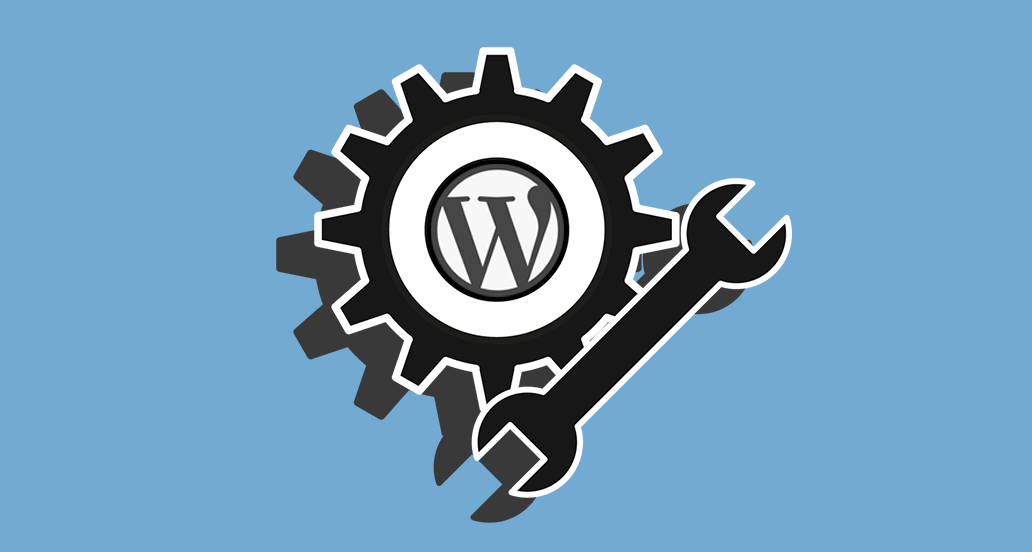




34 Responses
Very fantastic website! Un sito davvero fantastico, che spiega bene e nel dettaglio!
Ciao e grazie mille per la tua recensione positiva! Continua a seguirci.
Finalmente un sito web con le palle! Un sito che spiega ben bene come funziona!
Grazie, mi fa piacere che l’articolo ti sia piaciuto.
Continua a seguirci!
Davvero un ottimo articolo, professionale, serio e soprattutto dove si capisce quello che state dicendo!
Grazie dell’apprezzamento, continua a seguirci!
Dopo anni di realizzazione siti web, ho deciso di lavorare con una piattaforma italiana (ritengo che in italia ci sia la capacità di poter realizzare piattaforme che soddisfino la richiesta) che ha la capacità di gestire le innovazioni e il supporto immediato per tutti i bisogni immediati che richiedono il supporto durante la creazione e la continuità del lavoro.
Con Doyouall della società Gadaweb di Pioltello in provincia di Milano ho instaurato un ottimo rapporto e la qualità è sempre al top.
La maggior parte dei siti web sono realizzati per strutture medio piccole, di conseguenza cercare di lavora con sistemi strutturati molto complessi alla fine fanno perdere tempo e manegevolezza.
La piattaforma è stabile, l’usabilità è semplice, il sostegno da parte di Doyouall e sempre attivo e il CMS per il cliente (una volta che ho realizzato il sito web) è semplicissimo, dando l’opportunità di lavorare in totale autonomia e relax.
Ciao Alessandro, grazie per la segnalazione. Faremo dei test per provare questo strumento. Un saluto!
con calma mi ci metto e vediamo se riesco a passare da Frontpage a WordPress. A titolo di curiosità anch’io ex rappresentante Procter & Gamble (Dash, spic & span ACE, Camay, Safeguard ecc.. )
Ciao e buona fortuna per il tuo progetto! Ricorda che puoi sempre contare sul nostro aiuto, contatta il nostro reparto di Assistenza WordPress per qualsiasi necessità. Un saluto!
Ciao, forse la domanda presuppone una risposta troppo complessa… ma te la faccio comunque. Ho acquistato Enfold per WordPress. Sono un neofita nel campo, ma seguendo diversi tutorial sono riuscito ad arrivare a un buon punto nella creazione del mio sito. Dovendo ora creare la pagina PORTFOLIO, il tutorial che ho trovato mi dice di andare (nel menu su fondo nero a sinistra) su “Elementi di Portfolio”. Ma io non ho questa voce, ho solo “portfolio”. Mentre quello del tutorial ha già una serie di lavori caricati in “Elementi di Portfolio”. Dove devo andare per metterli anche nel mio in modo che anche a me compaia questa voce? Grazie…
Ciao Gianni, hai provato a installare una demo del tema?
Gran bell’articolo, complimenti Andrea!
Ho un sito e vorrei rifarlo da zero.
Come posso crearne uno nuovo, con un nuovo template, su un url non visibile finch´è non sarà realmente pronto? Vorrei anche togliere tutti i plugin e lasciando solo quelli che realmente mi servono, come posso fare?
Grazie mille per la risposta!!!
Ciao Sara, ti consigliamo di creare il sito da nuovo su un sottodominio o una sottocartella. Quando sarà pronto potrai quindi trasferirlo sul dominio principale. Rimaniamo a disposizione, un saluto!
word press va bene anche per creare siti web i cui contenuti siano video?
Ciao Filippo, certamente!
all’interno del sito fatto con Word press esiste un modulo dove i clienti possano fissare un appuntamento con me? grazie
Ciao Rita, puoi usare un plugin di booking. Leggi questa guida.
Sono proprio agli albori.. e forse ho già sbagliato ho comprato un dominio con hosting su Aruba.it posso collegarlo a Word press? grazie
Ciao Rita, puoi installare WordPress seguendo queste indicazioni. Un saluto e buon lavoro!
Purtroppo non ho tempo né concentrazione a causa di motivi familiari, per poter fare un sito web ma ho necessità di farlo subito. C’è qualcuno che potrebbe aiutarmi a pagamento? Io so esattamente quello che voglio. Ho un b&b. Agata
Ciao Agata, ti consiglio di rivolgerti al nostro reparto servizi web, direttamente da questa pagina. Un saluto e a presto!
Ci tenevo a ringraziarti per aver reso possibile la realizzazione da zero del mio sito web senza che ne avessi alcuna esperienza
Ottimo! Siamo felici di saperlo!
Ciao Andrea faccio una premessa sarà una domanda stupida sicuro ma non ne esco più…
Ho scaricato wordpress.org su MAMP, ho acquistato anche il mio url con godaddy.. come faccio a collegare il tutto, ovvero far sparire
, ma che rimanga solo l’url acquistato del mio sito in maniera da poterlo mettere online?
Ho provato ma non ne vengo a capo.. grazie mille per la risposta.. Fabio
Ciao Fabio, a questo punto è necessario, come spieghiamo in questa guida, trasferire il sito da locale a remoto. Un saluto e facci sapere!
Articolo completo e molto interessante, complimenti!
Sperando di fare cosa gradita 🙏, volevo solo aggiungere che prima di lanciare online il proprio sito web, è opportuno curare anche gli aspetti legati alla nuova normativa europea in materia di protezione dei dati personali (GDPR – normativa e-privacy) al fine di non incorrere nelle pesanti sanzioni imposte dalle nuove leggi europee. Per chi fosse interessato, nel mio blog personale, ho scritto numerose guide e tutorial sull’argomento e-privacy. 😊
Grazie Alfonso della segnalazione, buon lavoro!
Innanzitutto complimenti guida davvero utile e molto semplice da seguire…
Ti ho letto solo ora ma ho già iniziato a lavorare con WP gestendo tutto da siteground. Il mio problema è l’aspetto del sito scelto nella fase iniziale che resta invariato e si adatta al tema e non sempre i temi sono compatibili. Ignorante in materia vorrei cambiare l’aspetto scelto “travel” per poter avere più libertà quando cambio tema.
Grazie
Ciao William, contatta il nostro reparto di Assistenza WordPress e vediamo come possiamo aiutarti! Un saluto e a presto.
Tra le tante guide di WordPress che si trovano online, questa fa davvero la differenza. Soprattutto il fatto di collegare Google Analytics a WordPress, è un passo importante che spesso non viene segnalato. Perché?
WordPress secondo me è il miglior CMS, l’unica cosa è che i plugin si aggiornano e cambiano davvero molto spesso, da una parte è un bene ma dall’altra diventa impegnativo. Ci saranno mai novità nella gestione dei plugin?
Sabrina Andreose
nextredigital
Ciao Sabrina, vi è la possibilità di abilitare l’aggiornamento automatico dei plugin, intervenendo direttamente sul functions.php del tuo tema, se è questo a cui ti riferisci. Faremo eventualmente una guida al riguardo. I plugin si aggiornano perché devono adeguarsi agli update che riguardano WordPress, per assicurare che il sito lavori al meglio. Tutto questo per assicurare il massimo di prestazioni e sicurezza, quindi diciamo che si tratta di un impegno necessario, ma certamente utile!
Buona sera, ho un sito web su Aruba con wordpress e tema Mesmerize Free, dovendo passare alla versione Pro del tema, in fase di aggiunta key Mesmerize o nel caso che la versione Pro so aggiorni automaticamente, rischio di perdere le impostazioni ed il lavoro fatto fino ad ora?
Grazie anticipatamente.
Ciao Marco, non le perderai, ti consigliamo in ogni caso un backup preventivo. Un saluto!